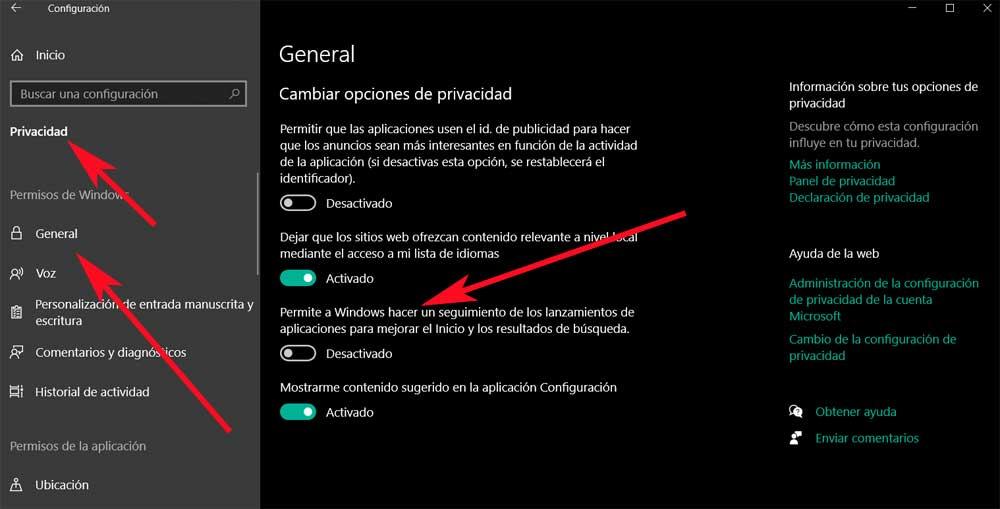Windows 10是多年来不会停止增长和改进的操作系统, 微软 发送。 通常,这些功能带有错误修复,新功能以及对现有功能的各种增强。 但是,有些元素已经存在很长时间了,例如“开始”菜单,在这里我们可以看到最常用的程序。
但是,当然,除了Redmond系统本身的重要性之外,我们还必须考虑在此安装的应用程序。 Windows本身为我们提供了多种 预装程序 ,我们倾向于稍后再添加我们的收藏夹。 我们可以从公司自己的商店,Microsoft Store和第三方网站进行此操作。

这样,在您肯定知道的这个操作系统中, UWP 应用程序和一生的应用程序可以共存。 我们也有几种方法可以访问安装在其中的所有内容 Windows ,这完全取决于我们最舒适的情况。 例如,定期地,我们倾向于在系统任务栏本身中锚定使用最频繁的许多程序。 这使我们能够随时显示这些快捷方式,以便在需要时打开这些程序。
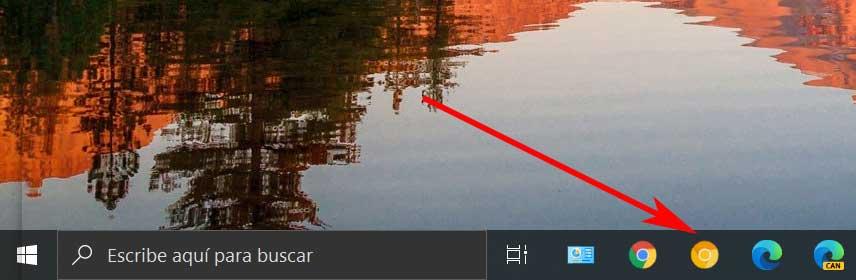
Windows开始菜单实用程序
通过所有这些,除了我们正在谈论的而且每天都在使用的程序之外,还有其他方法可以访问这些程序。 例如,我们可以创建 快捷键 在系统桌面上打开它们,或者从“开始”菜单本身打开它们。 实际上,尽管“开始”菜单并不是每个人都喜欢的,但Microsoft本身还是押注了我们讨论过的这种方法。 实际上,它是一个应在很大程度上进行更改的元素,许多用户已经要求了一段时间。
在这里,条目 现场瓷砖 通常会创建与添加到操作系统中的所有内容相对应的文件夹。 实际上,可以说,当我们使用 窗户10 ,通常的事情是我们在本节中看到一个应用程序列表。 这些通常分为几个部分,例如“最近添加”,“建议”或“最常用”。
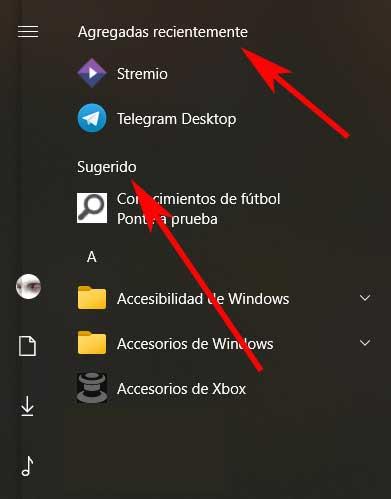
您可以想象得到的所有这些信息,使我们可以直接,舒适地访问Windows中安装的程序。 但是,由于我们要简化上述“开始”菜单或出于隐私原因,我们可以 定制 您在这里看到的。 具体而言,在本节中,我们提到了隐藏最常用程序列表的可能性。 这是我们可以轻松且分几步执行的操作。 因此,下面我们解释了如何执行此操作,因此默认情况下不再显示此信息。
隐藏Windows开始菜单中最常用的程序
在这一点上,应该提到的是,当功能本身被激活时, 开始菜单保持 跟踪我们最常使用的应用程序。 所有这些都是为了通过我们正在谈论的“开始”菜单中的列表显示妈妈们。 但是,是的,我们可以根据需要从“开始”菜单中删除此最常用的应用程序列表。 为此,我们要告诉您的是,我们首先要做的是访问 Windows配置 应用程序。
这是我们通过使用 赢+我 例如,按键组合。 我们还可以通过访问系统的“开始”菜单并单击我们在此处看到的齿轮状图标来找到它。 因此,一旦新的“设置”窗口出现在屏幕上,在这种情况下,我们选择了“个性化”部分。
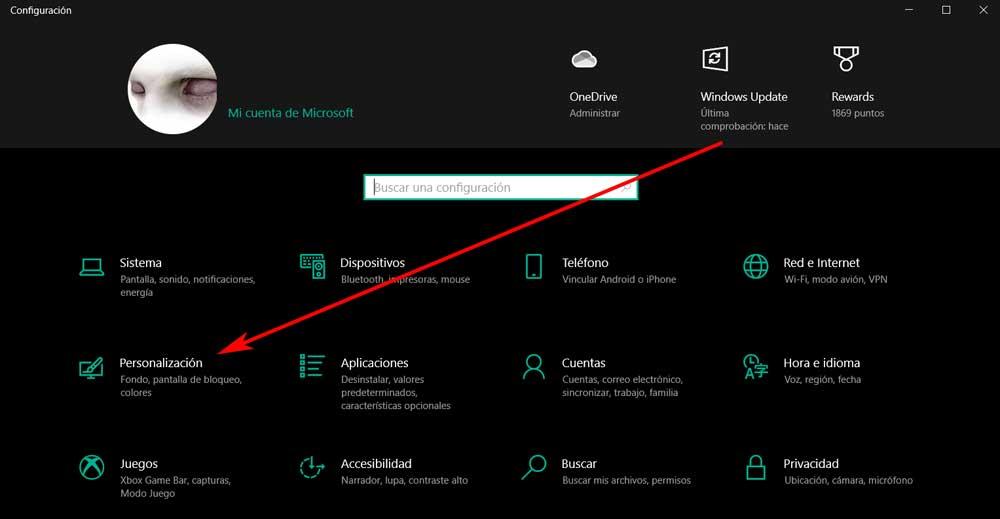
隐藏“设置”中最常用的程序
如我们所见,在本节的左侧,我们看到了可用的不同选项。 他们都指各种 操作系统的组件 我们可以根据自己的喜好进行自定义。 因此,在这种情况下,我们要做的是在侧边栏中找到“主页”部分。 您可以想象,在出现的新窗口中,我们找到几个选项,以便我们可以调整“开始”菜单,这是我们现在感兴趣的菜单。
因此,在这一点上,我们要做的是更改标记为“显示最常用的应用程序”的选择器,以使其停用。 正如我们所看到的,为了保护Windows中的更多隐私,所做的更改不可能更容易,更快捷。
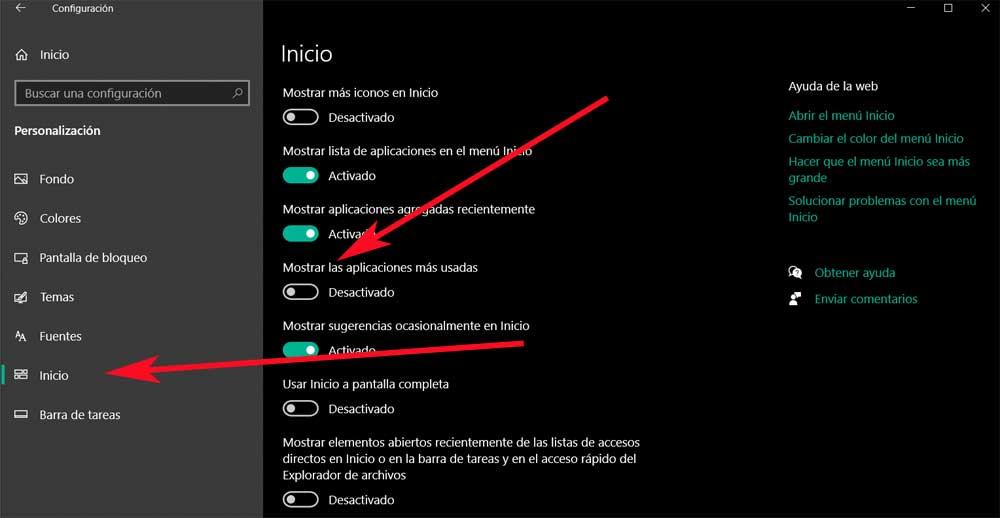
通过此更改,我们实际实现的是下次打开“开始”菜单时,将隐藏应用程序列表的“最常用”部分。 当然,要增加Windows所要求的更多隐私,我们可以在最常用的程序上走得更远。 而且,与此同时,我们有可能完全停用 Windows功能 跟踪我们最常使用的应用程序。
值得一提的是,一旦完成此操作,我们就可以进一步简化Windows“开始”菜单。 正是在同一部分中,我们还可以停用其他选择器,例如那些显示最近添加的应用程序或建议的选择器。
禁用Windows中最常用的程序的跟踪
为了实现我们提到的有关最常用程序的功能,我们再次访问Windows Configuration应用程序,就像我们之前告诉您的那样。 但是现在我们要点击 隐私政策 主窗口部分。 然后,在我们在左侧看到的面板中,在这种情况下,我们转到常规。
好吧,我们将在这里找到另一个 选择器 与之前的类似,但在这种情况下,它显示为允许Windows跟踪应用程序启动以改进“开始”和 搜索、 结果。 默认情况下它是激活的,因此我们只需要移动它即可将其关闭。